
Predstavljajte si, da se zjutraj zbudite in vam vaše pametne luči lahko vizualno sporočajo, kakšno je ali bo vreme, ko greste od doma v službo, šolo ali samo na sprehod. Če želite vedeti, kaj morate storiti, da to dosežete, vam bomo povedali: kako sinhronizirati Philips Hue skozi čas.
Philips Hue in vremenske informacije
Nobenega dvoma ni, da so pametne žarnice naprave, s katerimi je mogoče res veliko pridobiti. Vse kar potrebujete je, da imate malo domišljije in veste, katere aplikacije ali storitve lahko uporabljate. Torej več ko si boste zastavljali vprašanja o tem, ali bi lahko storili kaj takega ali ne, zagotovo boste odkrili več novih uporab, s katerimi boste izkoristili to, kar je njegova osnovna funkcija: osvetljevanje.
Občasno smo vam povedali, kako lahko svoje povezane žarnice uporabljate na različne načine, danes pa se osredotočamo na idejo, ki vam je lahko zelo priročna v vašem vsakdanu. Kar vam bomo pojasnili, je kako sinhronizirati pametne žarnice philips hue, da boste vedeli čas, tisti, ki dela ali bo naredil.
To pomeni, da z izkoriščanjem njegovih možnosti povezovanja, daljinskega upravljanja in predvsem njegovih zmožnosti spreminjanja barve in uravnavanja intenzivnosti, ideja je, da če zjutraj vstanete in pogledate žarnico, boste jasno vedeli, kakšno je vreme zunaj.
Na ta način, z vzpostavitvijo niza dejanj, boste lahko vedeli, ali bo tisti dan deževalo ali sijalo sonce. Še več, lahko celo "reproducirate" nevihtno popoldne, če želite v hiši. Čeprav slednje ni tako nujno, oziroma da.
Kako sinhronizirati pametne žarnice s časom

Na preprost način vam bomo razložili, kako poteka postopek sinhronizacije vaših pametnih žarnic, v tem primeru Philips Hue, z vremenskimi informacijami na vašem območju ali kjerkoli drugje na svetu, če želite. Tukaj je vaša odločitev.
Prva stvar, ki jo potrebujete, je vedeti, katere aplikacije in storitve boste morali uporabljati. V bistvu sta dva: Aplikacija Philips Hue in storitev IFTT z aktivnim računom (če je plačan, bolje, ker imaš lahko več avtomatizacij in ne samo 3). Če želite zviti zanko, se lahko zatečete tudi k aplikacijam tipa Thunderstorm, ki vam omogočajo ustvarjanje prizorov, v katerih se posnemajo različne vrste neviht (če želite temu dati malo več realizma). Čeprav bi lahko uporabili tudi prizore Philips Hue za posnemanje različnih vrst dni, ki se lahko pojavijo, vendar je bolje začeti z osnovami.
Ko imate vse to pod nadzorom, pojdimo naprej, da konfiguriramo vse tako, da imate ob dežju, snegu, soncu ali oblačnosti opozorilo v obliki žarnice določene barve ali celo reprodukcijo tistih posebnih bliskov, ki se pojavijo, ko je nevihta.
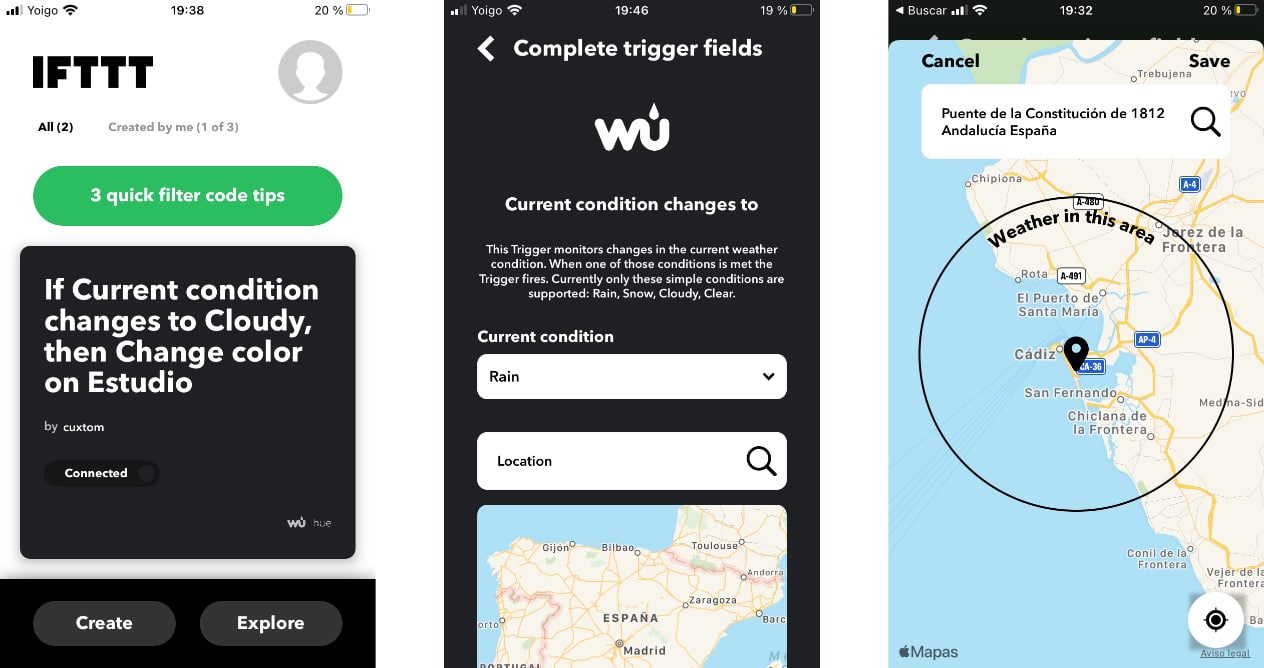
Konfiguracija po korakih
- Prvi korak je, da obiščete spletno mesto IFTTT in se prijavite s svojim uporabniškim računom ali ustvarite novega, če ga še nimate. Kot boste videli, vam brezplačen račun omogoča samo ustvarjanje treh avtomatizacij. Če želite več, morate iti na možnost Pro, vendar je to že nekaj, kar lahko ocenite, če vidite, da obstaja več uporab, ki bi vas lahko zanimale v vašem vsakdanu
- Ko ste prijavljeni, kliknite Ustvari novo avtomatizacijo
- Izberite prvo možnost Če je to in pritisnite gumb za dodajanje
- Zdaj poiščite sprožilec Weather Underground in kliknite nanj
- Naslednji korak je, da med vsemi možnostmi izberete eno od Trenutno stanje se spremeni v o Današnje vremensko poročilo. S prvim boste poznali spremembe trenutnih vremenskih razmer, z drugim pa vreme, ki se pričakuje za ta cel dan
- Ko bo končano, vas bo prosil za dovoljenje, da vas poišče in ve, kaj storiti, ko vreme ustreza vaši izbiri glede na stanja: jasno (jasno), oblačno (oblačno), deževno (dež) in snežno ( sneg). Če želite uporabiti drugo lokacijo, jo lahko vnesete ročno
- Zdaj, v možnosti The That (Then this) dajte znova in izberite Hue (sprožilec Philips Hue)
- Izberite vrsto dejanja spremeni barvo in nastavi, katero bo. Pri tem je pomembno, da vam je jasen pomen vsakega. Čeprav je enostavno nastaviti rumeno za jasen dan, modro za oblačno, vijolično za dež in belo za snežno na primer
- Končano, kliknite na Ustvari in ko storitev registrira novo spremembo, se bo ta lučka aktivirala z omenjeno spremembo barve.
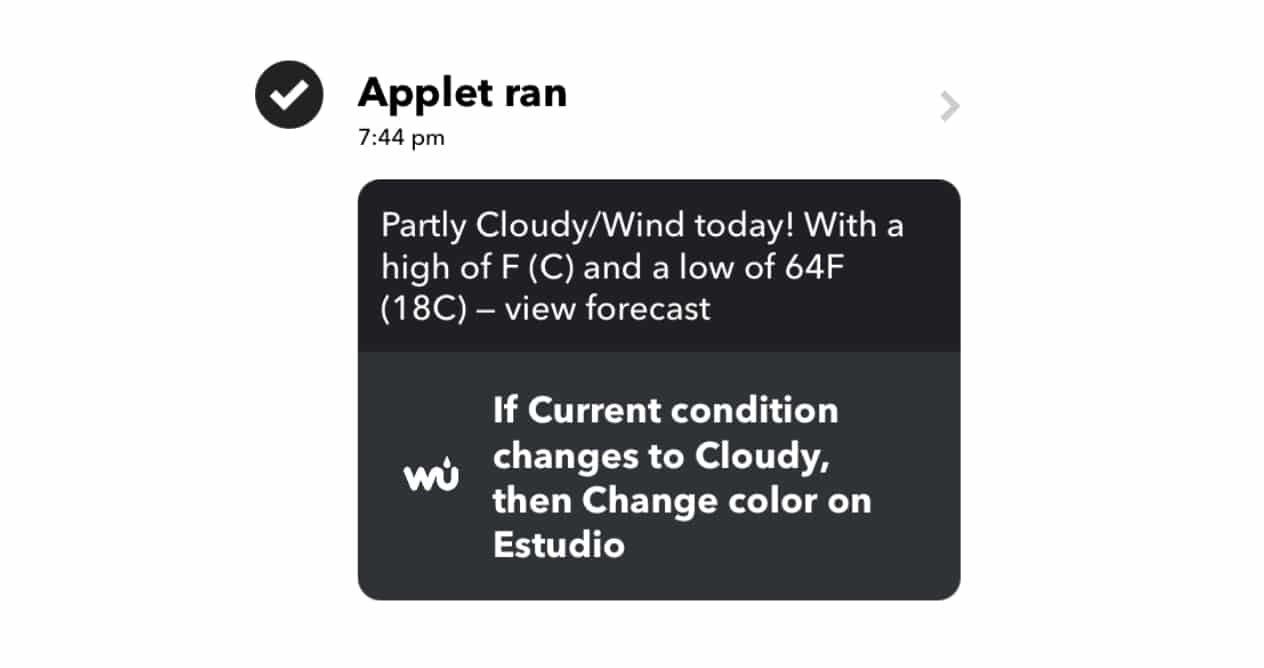
Ker bo brezplačen račun imel samo tri recepte, je normalno, da vam ne uspe, vendar lahko poskusite in če vas prepriča in je praktično, lahko razmislite o plačilu za premijsko možnost in integrirate številne druge avtomatizacije, če želite . Poleg tega lahko ta poročila naredite tako, da določite različne ure dneva, da boste vedno vedeli o možnih spremembah, ki so se zgodile ali se pričakujejo.
Kar zadeva simulacijo nevihte, bi za to morali povezati prejšnjo aplikacijo in namesto izbire možnosti za spremembo barve žarnice bi morali izbrati zagon scene. In izberite tisto, ki ste jo ustvarili za simulacijo nevihte ali katero koli drugo možnost, ki jo ponuja aplikacija. Ki je na primer sposoben celo predvajati najrazličnejše zvoke.
Kar najbolje izkoristite pametno razsvetljavo
Kot lahko vidite, je to ideja, da bi izkoristili uporabo inteligentne razsvetljave v dejanjih, ki presegajo tisto, za kar bi mnogi mislili, da jih je mogoče uporabiti. Vendar ni edina, kot smo rekli, obstaja več kombinacij, kot je opozarjanje na obvestila v slogu, kaj storijo zvočniki Amazon, ko vam bo dostavljen paket, vendar za storitev, ki jo želite, dokler podpira IFTTT.